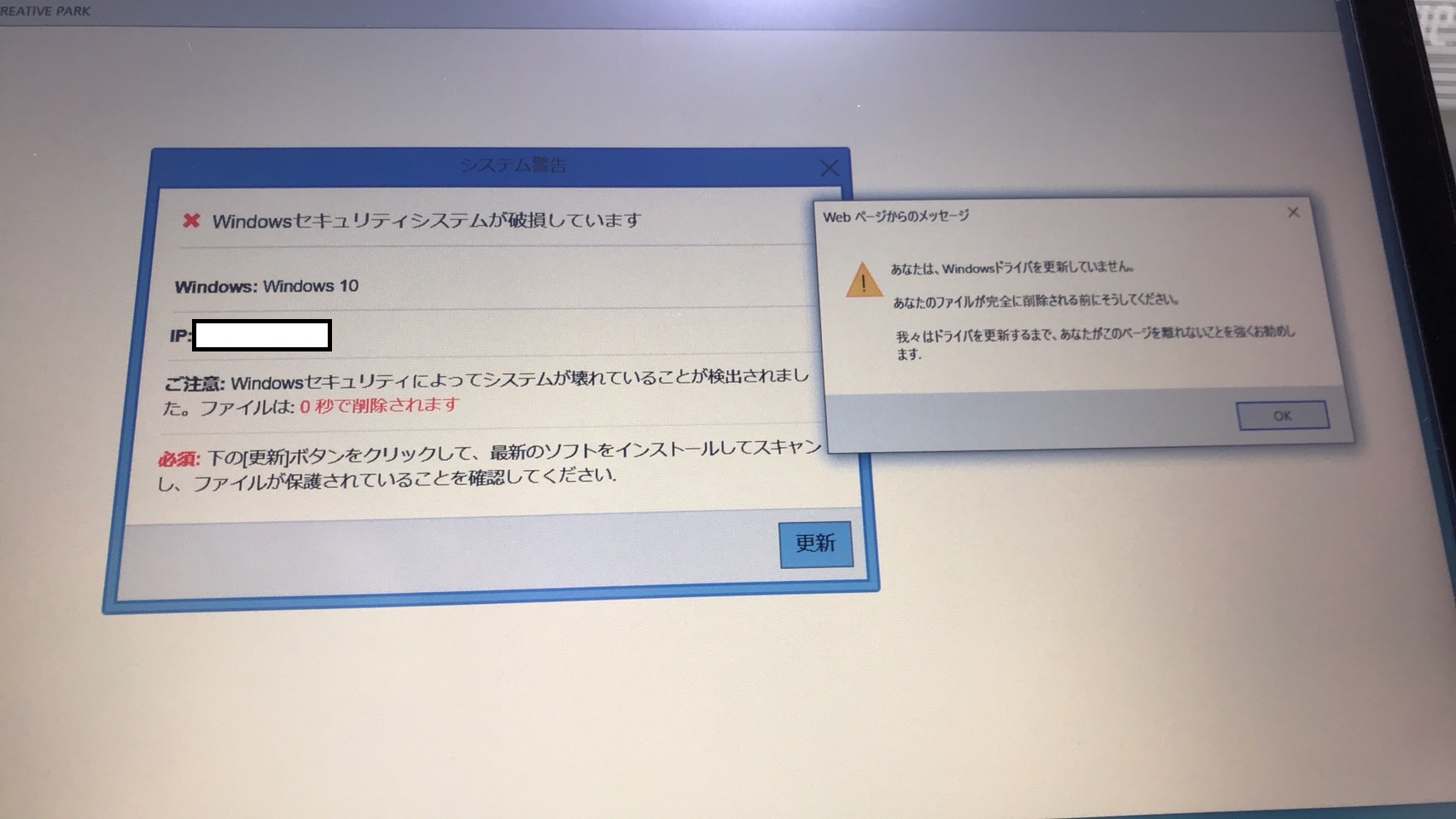今年の授業が終わったパソコン教室の生徒さんから、
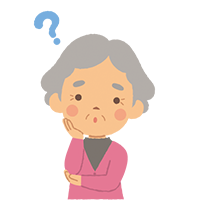
パソコンに変な画面がでてる!
と画像付きでLINEにメッセージが入りました。
ホームページを見ていたら「Windowsセキュリティシステムが破損しています」という画面が出て消えない
画像は以下のものです。
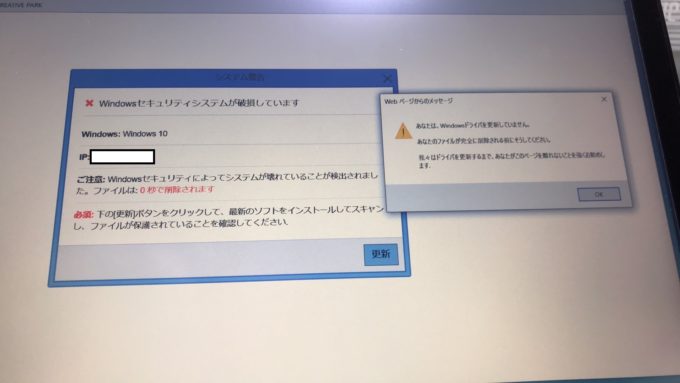
IPの部分は隠しました。
ご注意:Windowsセキュリティによってシステムが壊れていることが検出されました。ファイルは0秒で削除されます
必須:下の[更新]ボタンをクリックして、最新のソフトをインストールしてスキャンし、ファイルが保護されていることを確認してください
とあります。
もうひとつの画面には
あなたは、Windowsドライバを更新していません。
あなたのファイルが完全に削除されるまえにそうしてください。
我々はドライバを更新するまで、あなたがこのページを離れないことを強くお勧めします。
ともあります。
ホームページを見ているときに表示される「Windowsセキュリティシステムが破損しています」は偽警告
これらはすべて偽警告です。今回の画面だと「更新」ボタンをクリックしてしまうと、不正なソフトをダウンロードさせられるホームページへ誘導されてしまいます。
これが偽警告を出して不正なソフトをダウンロードさせようとしているのは分かりましたが、この画面がなかなか消えないと。
右側の「あなたは、Windowsドライバを更新していません」と出ている画面、右上にある×ボタンをクリックして画面を消したとしてもすぐにまたこの画面が表示されてくるらしいのです。
こうなると、Internet Explorerを終了させることができません。
「Windowsセキュリティシステムが破損しています」と表示されたらInternet Explorerを終了させよう
「Windowsセキュリティシステムが破損しています」と表示されたとしても、Internet Explorerを終了させられればそれで対応はOKなのですが、今回の事例のように×ボタンをクリックしても同じ画面が出続けるなどしてInternet Explorerを終了させられないことがあります。
タスクバーにあるInternet Explorerのアイコンの上にマウスポインタを合わせ右クリック→「ウィンドウを閉じる」をクリックしてもこの画面を閉じることができないとのこと。
タスクマネージャーを使ってInternet Explorerを強制終了させる
こういうときは、タスクマネージャーを使ってInternet Explorerを強制終了させます。
タスクバーの何もないところにマウスポインタを合わせて右クリック→「タスクマネージャー」をクリックすればタスクマネージャーが起動してきます。
タスクマネージャーが起動したら、Internet Explorerを選択(クリック)し、画面右下にある「タスクの終了」ボタンをクリックすれば、Internet Explorerを強制終了させることができます。
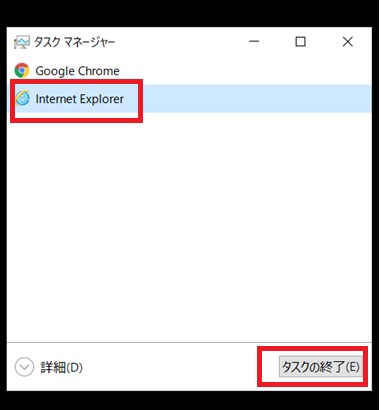
念のため、Internet Explorerの閲覧履歴を削除しておこう
これで「Windowsセキュリティシステムが破損しています」という画面は表示されなくなると思いますが、念のため、Internet Explorerの閲覧履歴を削除しておきましょう。
Internet Explorerの履歴を削除するには、メニューバーの「ツール」をクリック→「インターネットオプション」をクリック。
閲覧の履歴にある「削除」ボタンをクリックします。
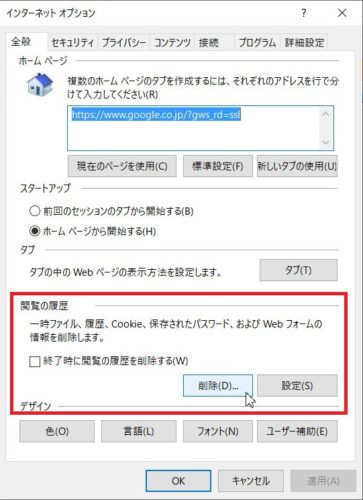
一番上にある「お気に入りWebサイトデータを保存する」にチェックが入っているのを確認し、以下の3つの項目にチェックが入っていることを確認してから「削除」ボタンをクリックしてください。
- インターネット一時ファイルおよびWebサイトのファイル
- クッキーとWebサイトデータ
- 履歴
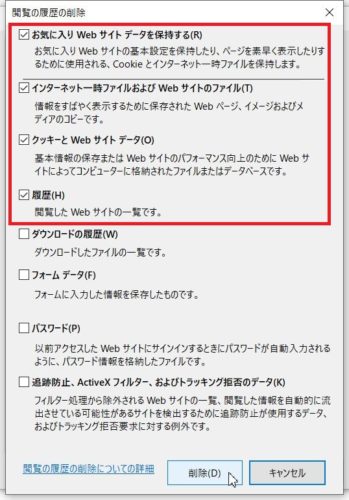
赤枠で囲ったところにだけチェックが入っているのを確認してから削除ボタンをクリックすると閲覧履歴を削除することができます。
閲覧履歴が多い場合は少し時間がかかりますが、そのまま待ってもらえれば大丈夫です。閲覧履歴を削除できたら「選択された閲覧の履歴が削除されました。」と画面下に表示されます。

「Windowsセキュリティシステムが破損しています」と表示されたらそれは偽警告の画面だった
「Windowsセキュリティシステムが破損しています」と表示されたら驚き、不安になってつい更新ボタンやダウンロードボタンをクリックしてしまいそうになりますが、このような画面が開いてくるとしたら、ホームページを見ている画面上ではなく、全くの別画面として表示されるはずです。
さらに、セキュリティ対策ソフトをインストールしているなら、そのセキュリティ対策ソフトの画面が開いてくるはずです。
つまり、これは偽警告。あなたの不安を煽り、不正なソフトをインストールさせたりウイルスを実行させたりするものです。
まずは落ち着いて、「ダウンロード」や「チェック」というボタン(多くの場合、緑色に白字であることが多い)はクリックしないようにしてください。